- 公開日:
無料の納品書PDFテンプレートがあるサイト3選
納品書とは商品やサービスの提供をした際に、「注文者」「納品書発行元」「発行年月日」「納品内容」「合計金額」などが記載された書類です。
納品書の発行は義務付けられていませんが、個人事業主や企業の場合は納品書の保管が法律で義務付けられています。
今まで納品書は紙での保管が基本でしたが、電子帳簿保存法の改正により電子保存が可能になりました。また、5年~10年もの納品書を紙で保管するのは管理が大変なため、ペーパーレス化が進んでいます。
以下では、PDFで直接保存するテンプレートとExcelで編集してからPDFで保存するテンプレートをご紹介します。
wondershareで無料ダウンロードする方法
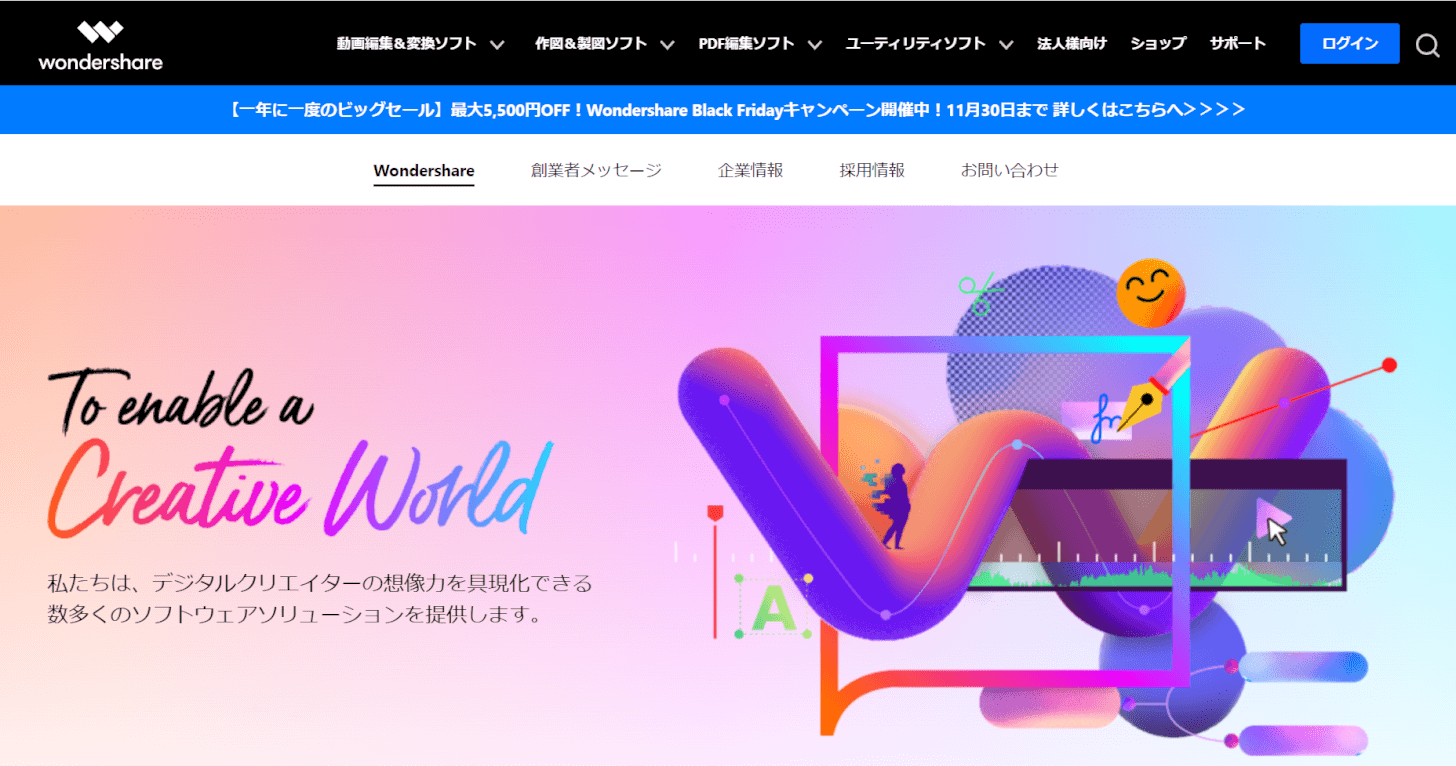
wondershareとは、中国に本社を構える上場企業です。日本法人ではありませんが、日本の東京にも支社があります。
主にオフィス系や、クリエイティブ系、ユーティリティ系のソフトの開発・販売を行っている会社の公式サイトです。
サイトの詳しい情報は、以下の表をご覧ください。
| 項目 | 内容 |
|---|---|
| 運営会社 | 株式会社ワンダーシェアーソフトウェア |
| ダウンロードする際の会員登録 | 不要 |
| サイズ | A4 サイトには記載なし |
| ファイル形式 | |
| 商用利用 | × |
| 広告 | なし |
| 利用規約 | 利用規約 |
wondershareの製品は、日本の大手企業や学校でも導入されています。
縦書き・横書きのシンプルなテンプレートのほかに、英語表記の納品書のテンプレートも無料でダウンロードできるので、海外との取引がある場合におすすめです。
詳しいダウンロード方法は、以下でご紹介します。
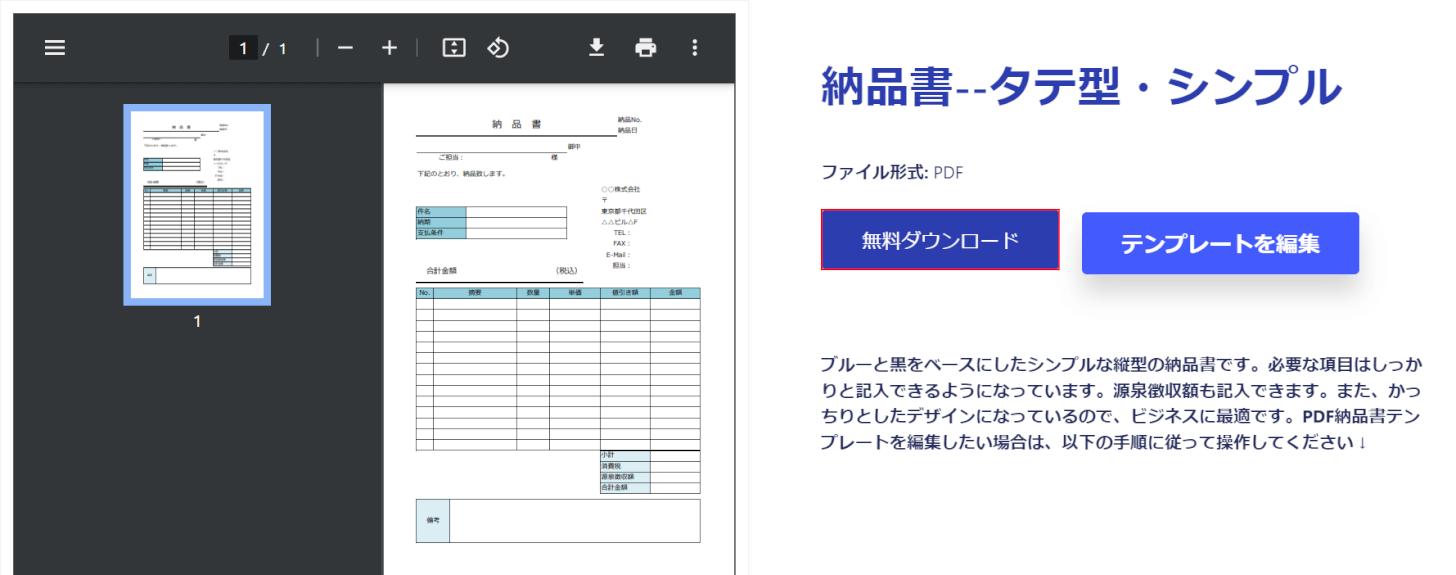
選択したテンプレートのダウンロードページが開きました。
「無料ダウンロード」ボタンを押します。
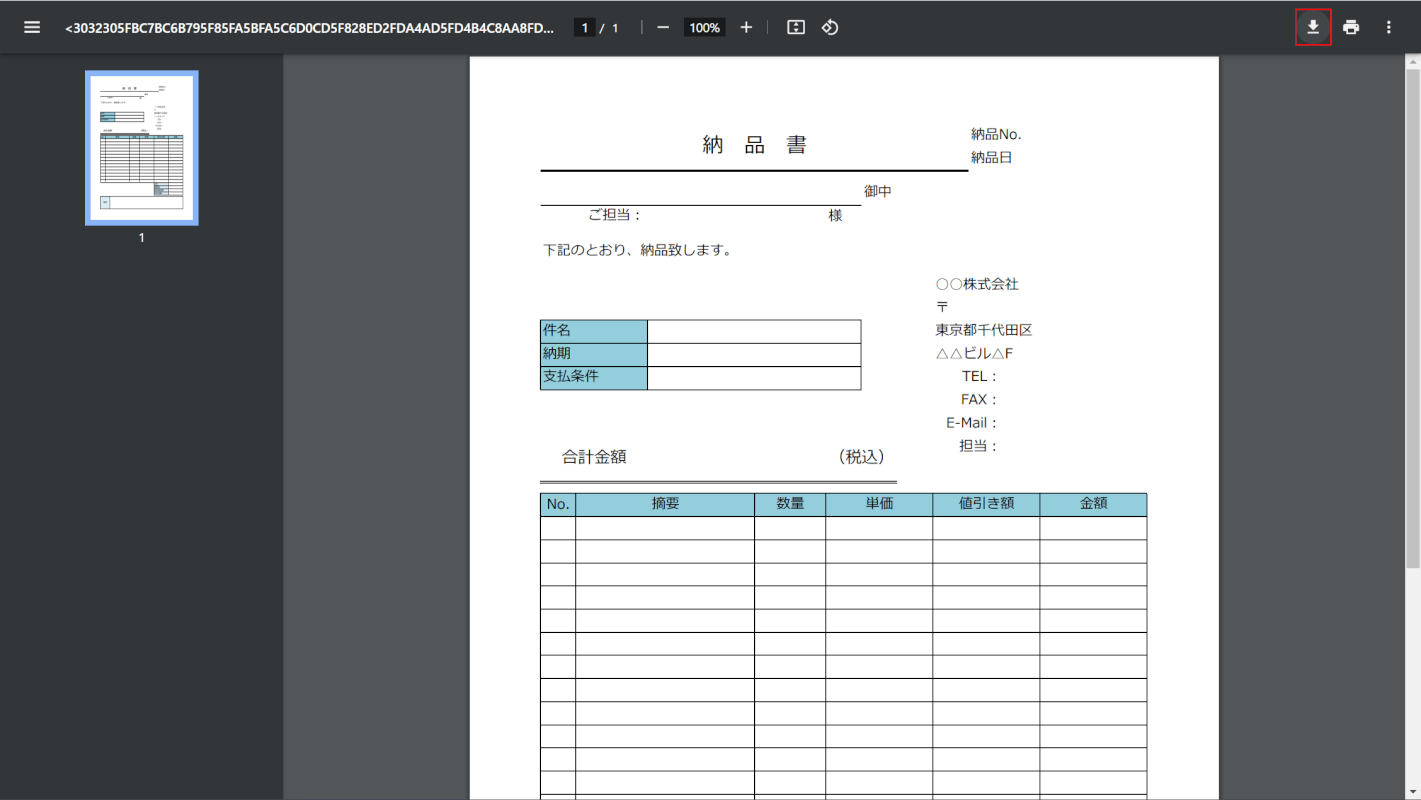
画面右上の「ダウンロード」を選択します。
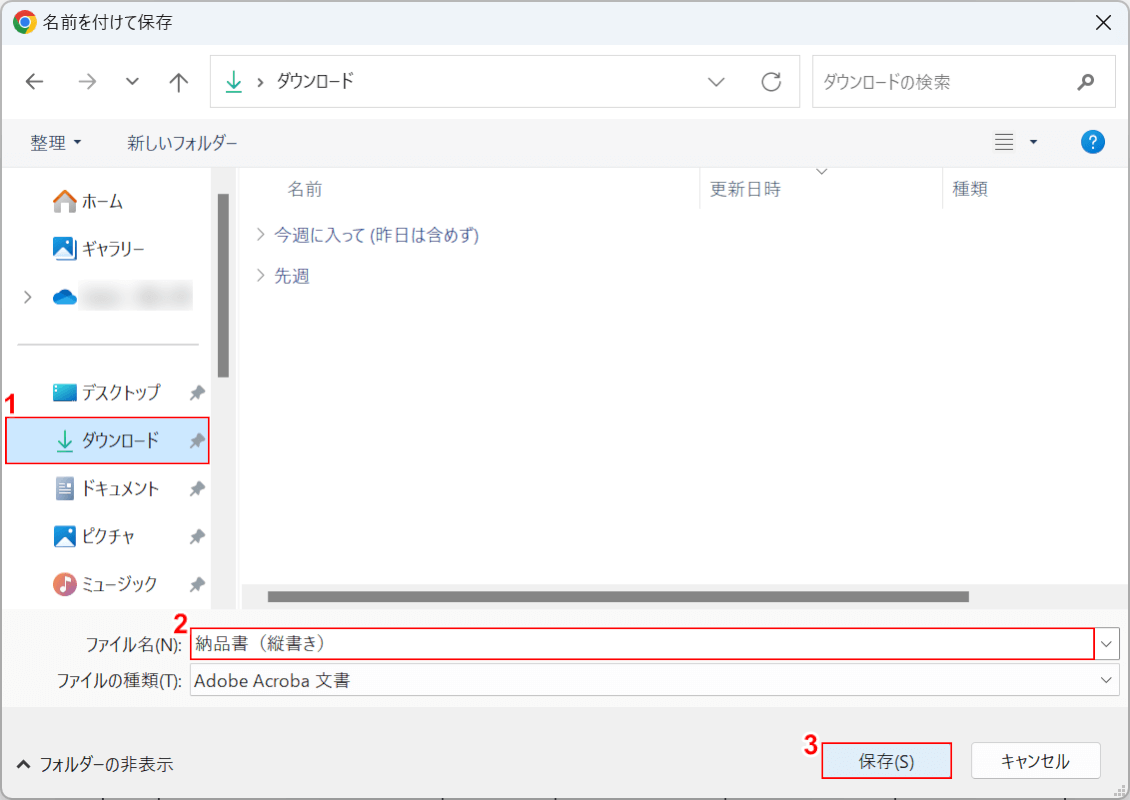
「名前を付けて保存」ダイアログボックスが表示されました。
①「保存先(例:ダウンロード)」を選択して、ファイル名に「保存するテンプレートの名前(例:納品書(縦書き)」を入力して、③「保存ボタン」を押します。
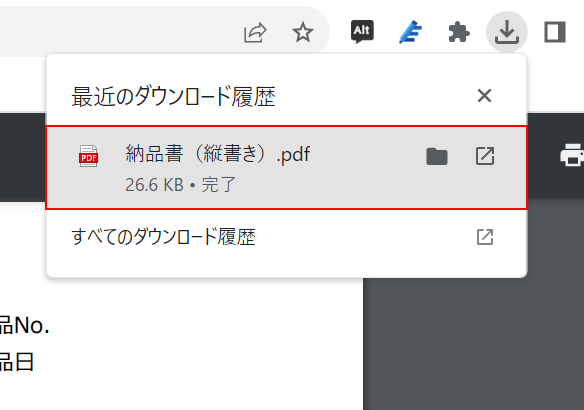
画面右上に「最近のダウンロード履歴」が表示されました。
「ダウンロードしたテンプレート(例:納品書(縦書き))」を選択して、正しく表示されていれば操作は完了です。
テンプレートNAVIで無料ダウンロードする方法
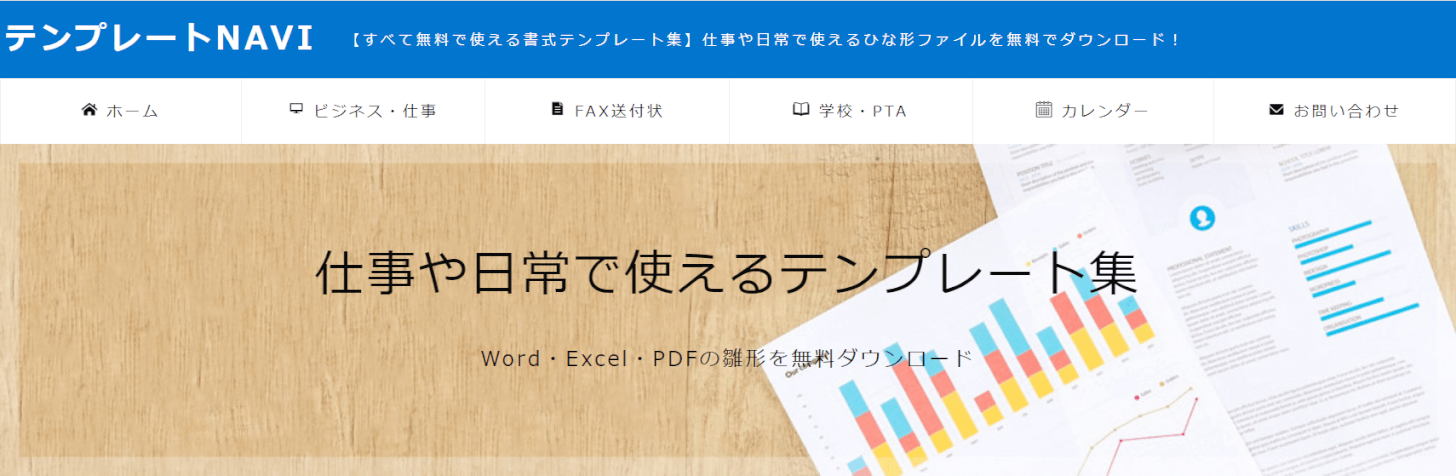
テンプレートNAVIとは、季節の行事や学校またはビジネスシーンで使えるテンプレートを無料で提供するサイトです。
登録不要でダウンロードすることができて、簡単に内容を変更して利用できるので、ひな形として使用するのもおすすめです。
サイトの詳しい情報は、以下の表をご覧ください。
| 項目 | 内容 |
|---|---|
| 運営者 | テンプレートNAVI事務局 |
| ダウンロードする際の会員登録 | 不要 |
| ファイル形式 | Excel Word JPG テンプレートによって異なる |
| テンプレートの種類 | ビジネス書類(請求書や稟議書など) 学校書類(賞状や自己紹介カード) 季節行事(年賀状や熨斗(のし)) 家庭(カレンダーや家計簿) その他(便箋や命名書) |
| サイズ | A4 サイトには記載なし |
| 商用利用 | × |
| 広告 | あり 悪質な広告:なし |
| プライバシーポリシー | プライバシーポリシー |
ビジネスシーンで使える「契約書」「議事録」「台帳」など80種類以上ものテンプレートのほかに、家計簿やカレンダーなど家庭で使用できるテンプレートなども幅広く展開しています。
テンプレートNAVIでご紹介するダウンロード方法は、ExcelファイルをダウンロードしてからPDFに変換する方法です。PDFの編集は有料になるため、編集用のソフトがない場合はExcelで編集する方法がおすすめです。
詳しいダウンロード方法は、以下でご紹介します。
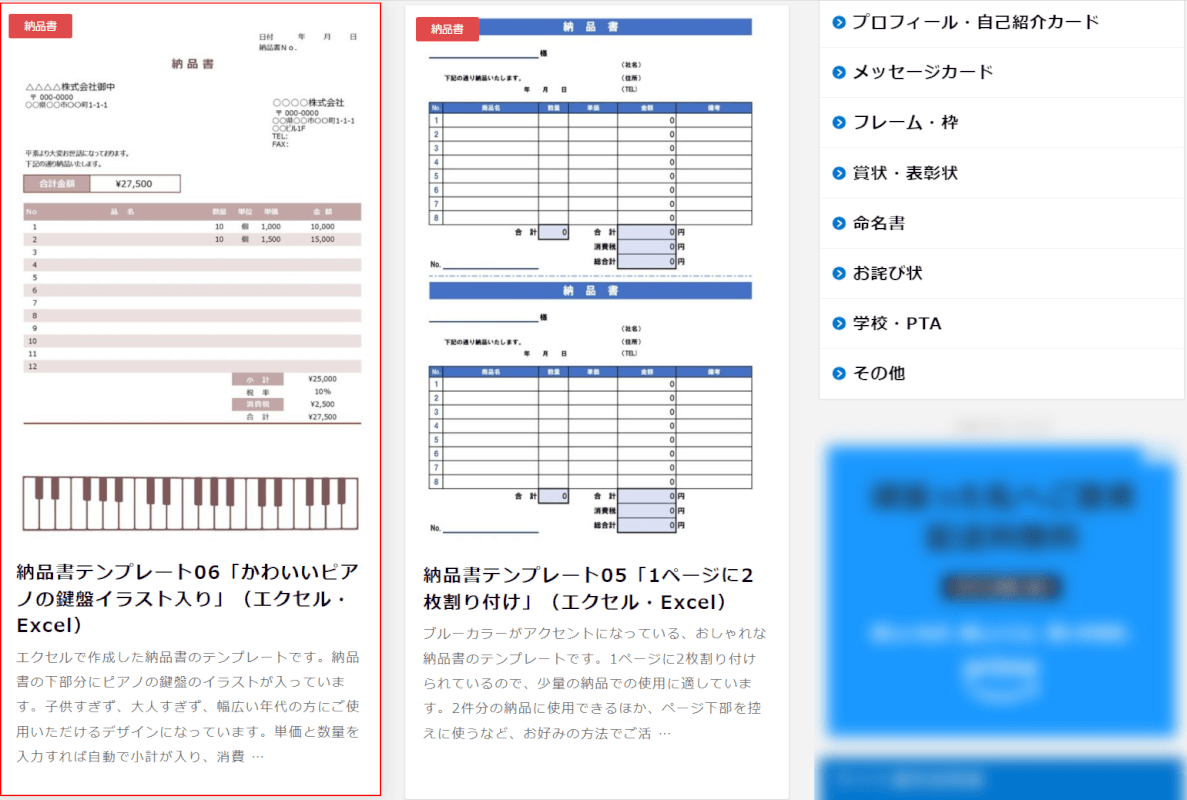
テンプレートNAVIにアクセスします。
納品書のテンプレートが表示されるので、「お好みのテンプレート(例:納品書テンプレート06)」を選択します。
テンプレートNAVIはかわいらしいデザインも扱っているので、個人で利用する際におすすめです。
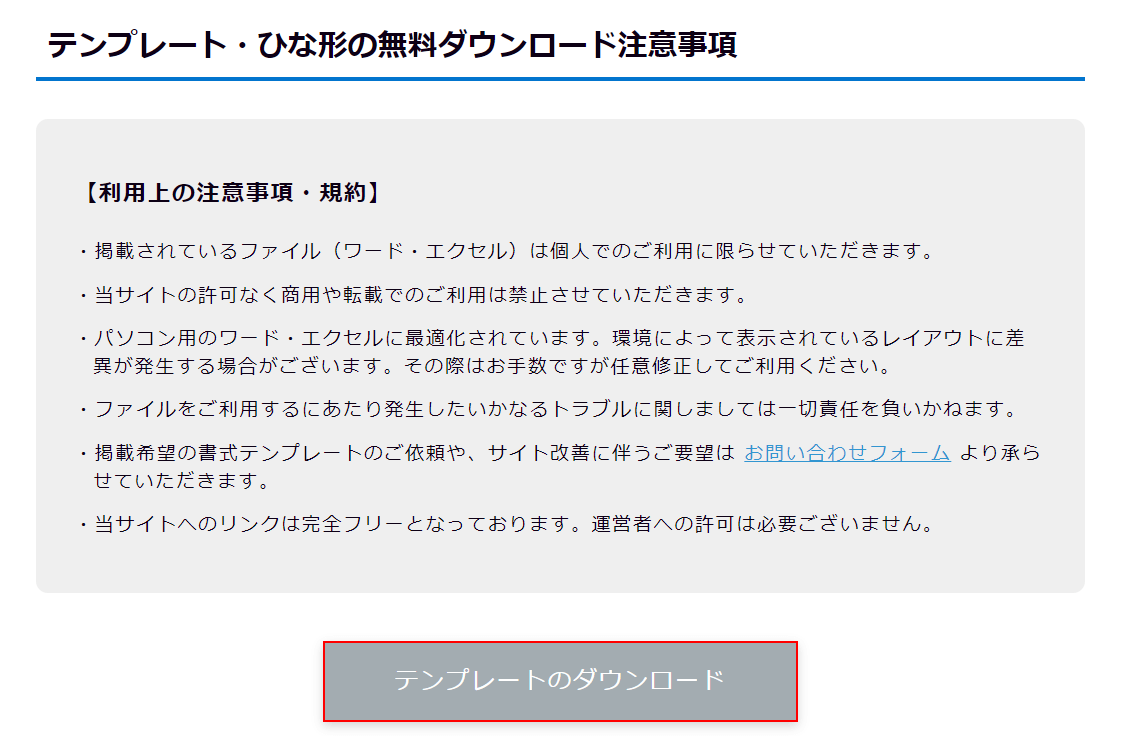
選択したテンプレートのページが開きました。
スクロールすると「利用上の注意事項・規約」が表示されるので、目を通してから下にある「テンプレートのダウンロード」ボタンを押します。
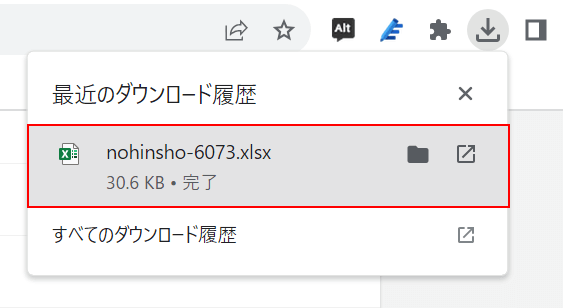
画面右上に「最近のダウンロード履歴」が表示されました。
ダウンロードした「Excelファイル(例:nohinsho-6073)」を選択します。
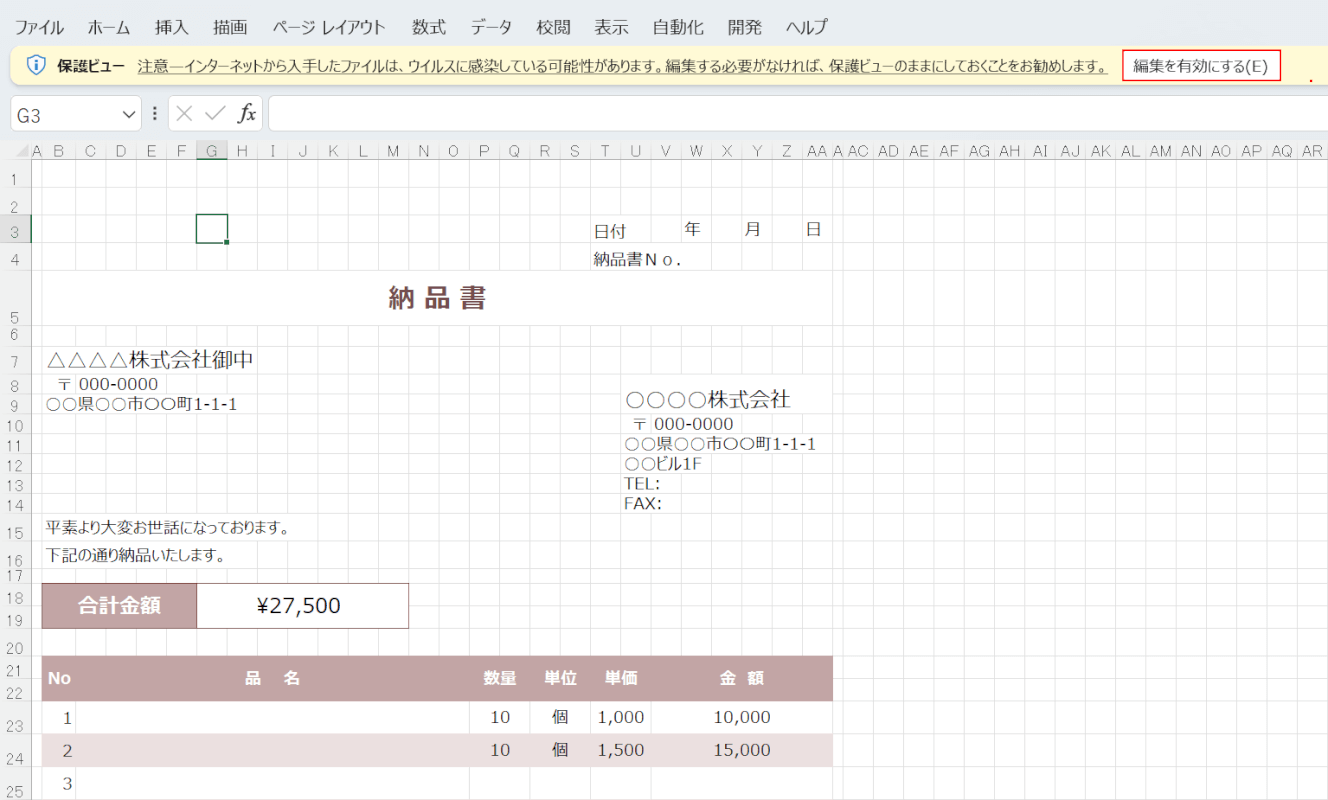
Excelが開きました。
保護ビューで表示される場合は、黄色のバーの「編集を有効にする」ボタンを押します。
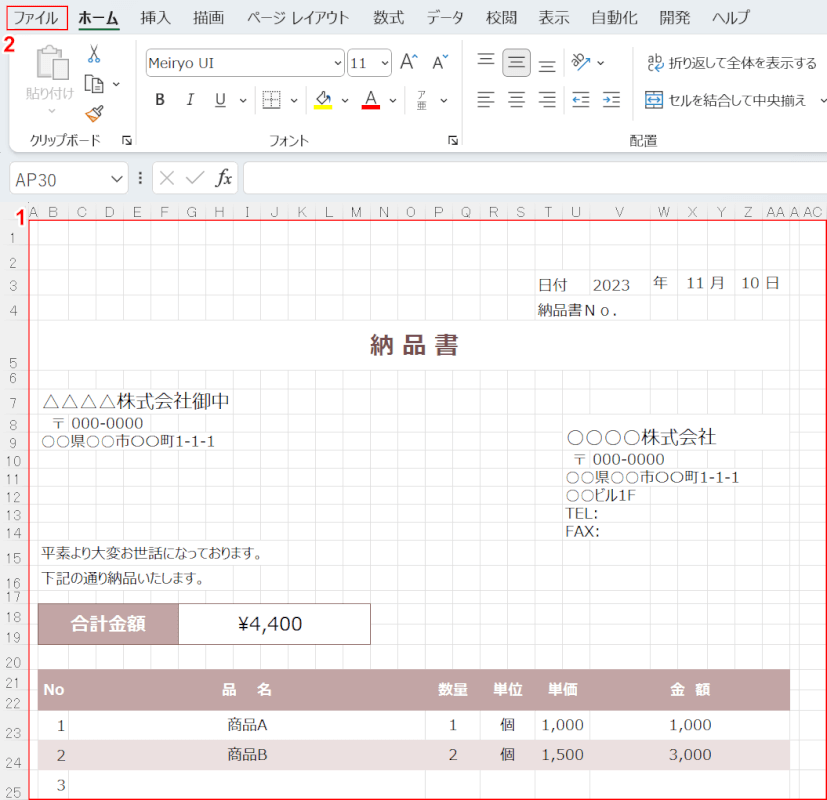
①テンプレートの「変更したい項目」を編集して、②「ファイルタブ」を選択します。
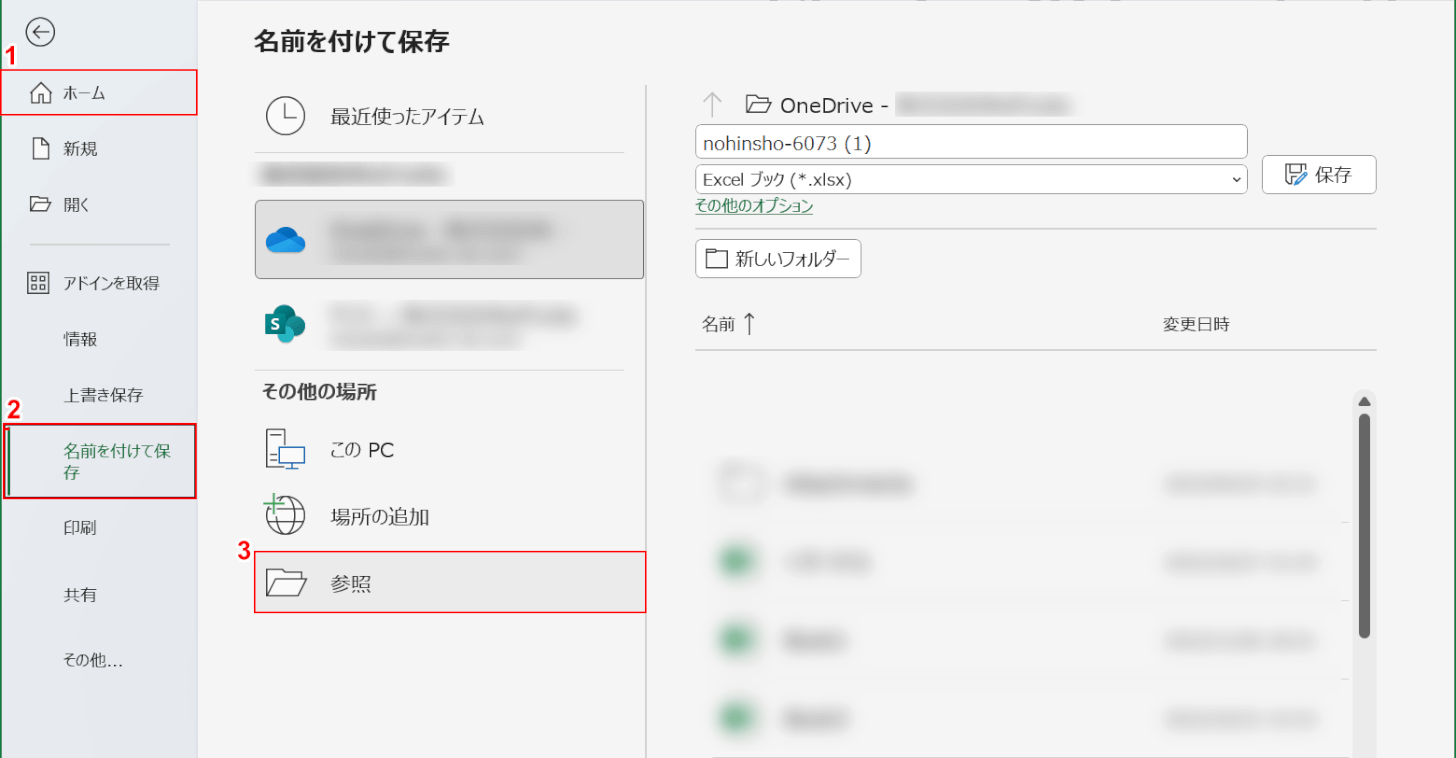
編集したExcelファイルの保存先を参照します。
①「ホームタブ」、②「名前を付けて保存」、③「参照」の順に選択します。
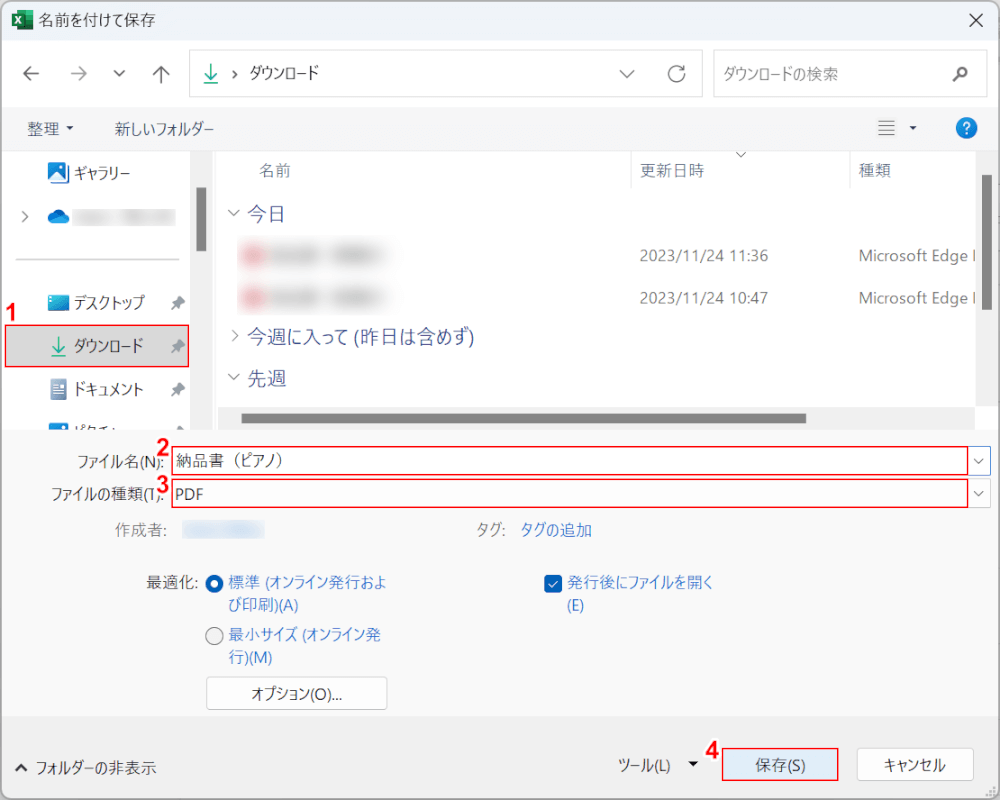
「名前を付けて保存」ダイアログボックスが表示されました。
①「保存先(例:ダウンロード)」を選択し、②ファイル名に「保存するテンプレートの名前(例:納品書(ピアノ))」を入力して、③ファイルの種類で「PDF」を選択します。
④「保存ボタン」を押します。
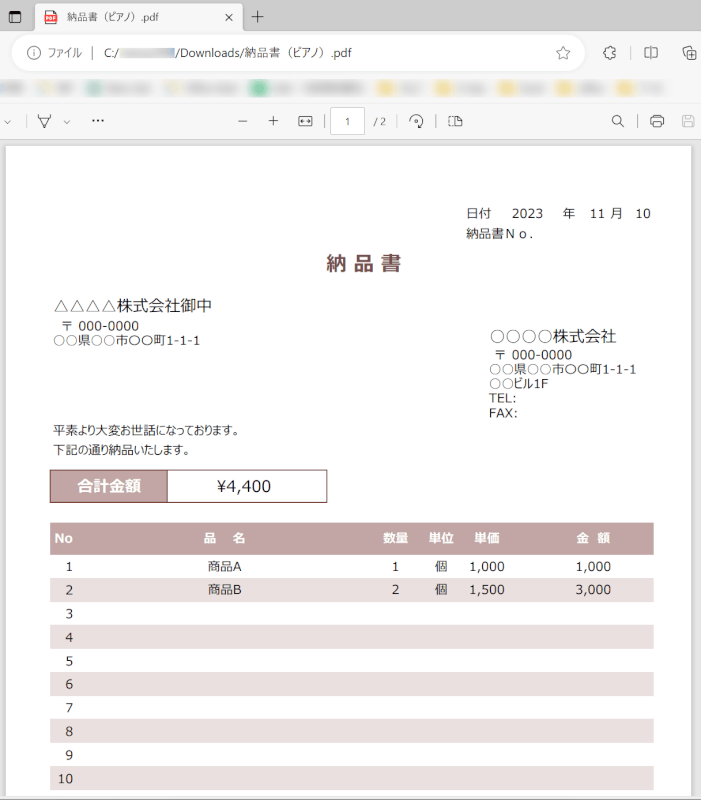
保存したPDFが表示されました。
PDFが正しく表示されていれば操作は完了です。
ビズ研で無料ダウンロードする方法
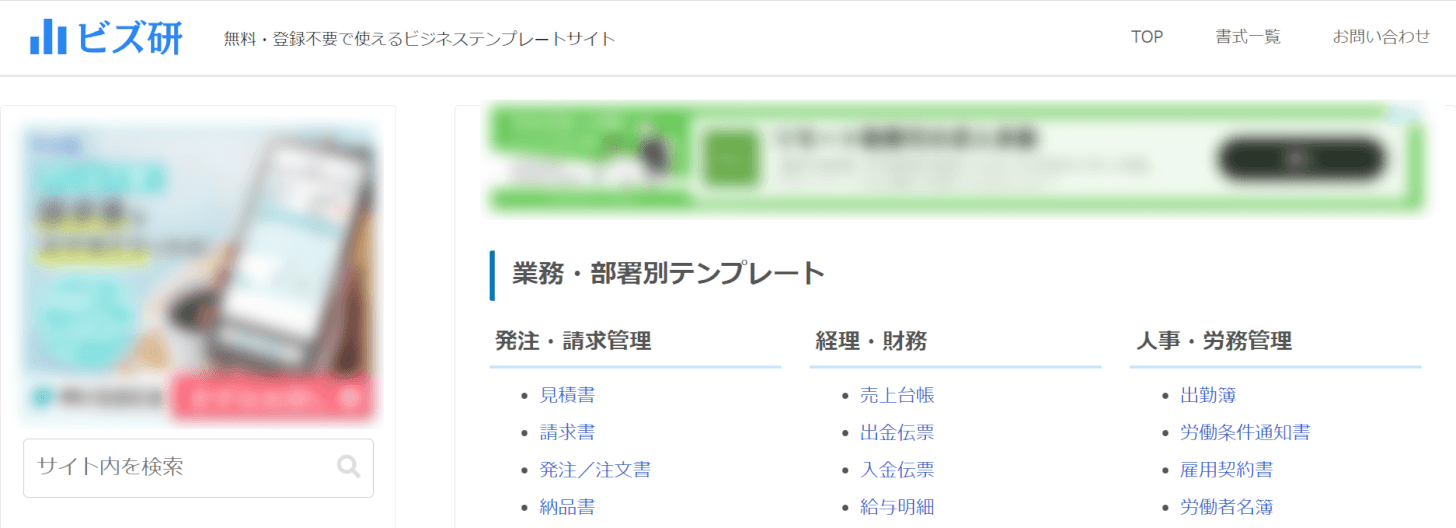
ビズ研は主にビジネスシーンで使われる書類のテンプレートを多く扱うサイトで、登録不要で無料ダウンロードすることができます。
各種類のテンプレートが10種類以上あるので、好みのテンプレートを見つけやすいです。また、レイアウトなどを変更して使用することも可能です。
サイトの詳しい情報は、以下の表をご覧ください。
| 項目 | 内容 |
|---|---|
| 運営者 | ビズ研 |
| ダウンロードする際の会員登録 | 不要 |
| ファイル形式 | Excel Word Googleドキュメント テンプレートによって異なる |
| テンプレートの種類 | ビジネス書類 |
| サイズ | A4 サイトには記載なし |
| 商用利用 | × |
| 広告 | あり 悪質な広告:なし |
ビズ研のテンプレートはExcelなどで編集できるものが多いので、PDFを編集する有料ソフトがインストールされていない場合は、ExcelやWordで編集してからPDFに変換することをおすすめします。
また、ビズ研ではインボイス(適格請求書)に対応した納品書のテンプレートもあります。
以下で、ダウンロード方法をご紹介します。
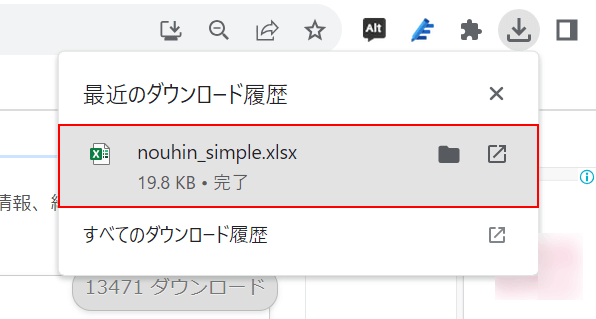
画面右上に「最近のダウンロード履歴」が表示されました。
ダウンロードした「Excelファイル(例:nouhin-simple)」を選択します。
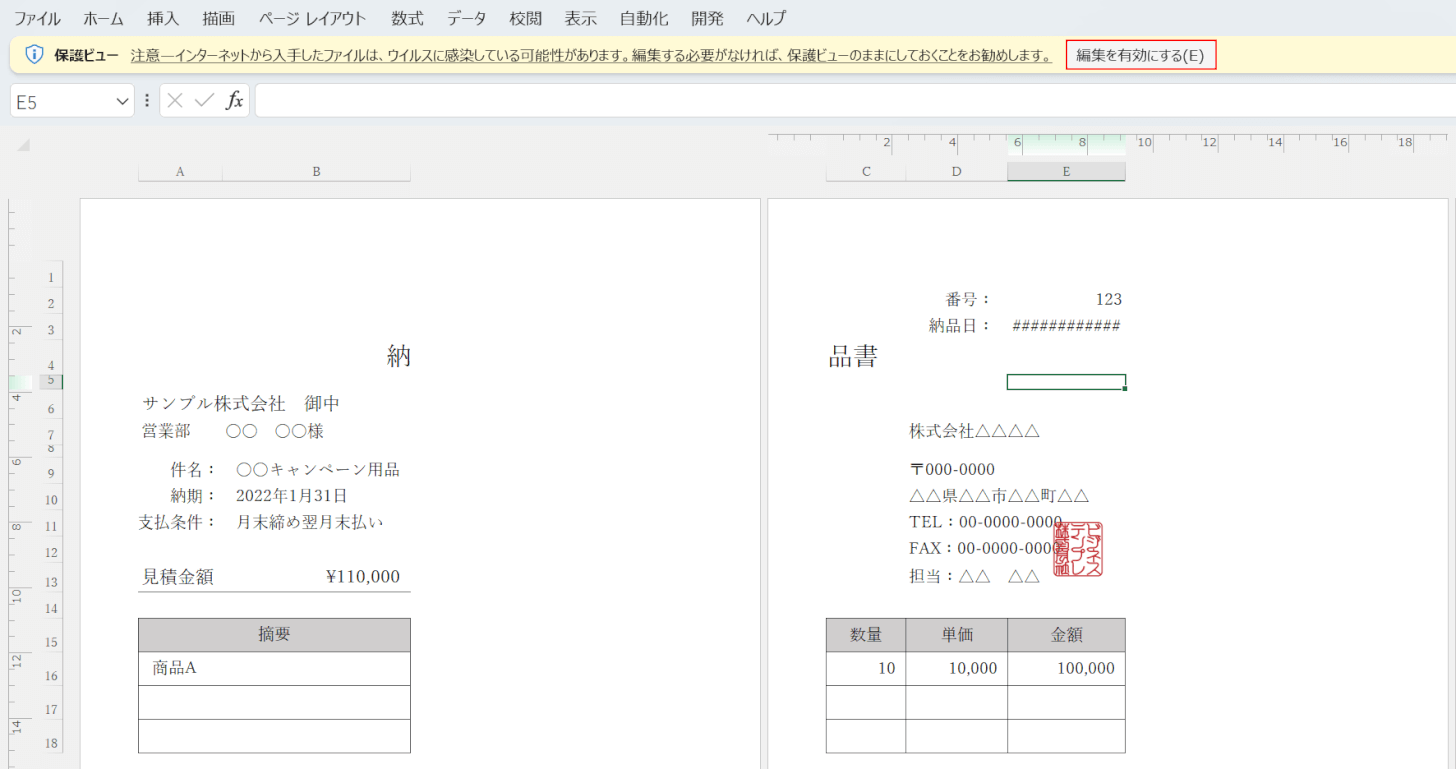
Excelが開きました。
保護ビューで表示される場合は、黄色のバーの「編集を有効にする」ボタンを押します。
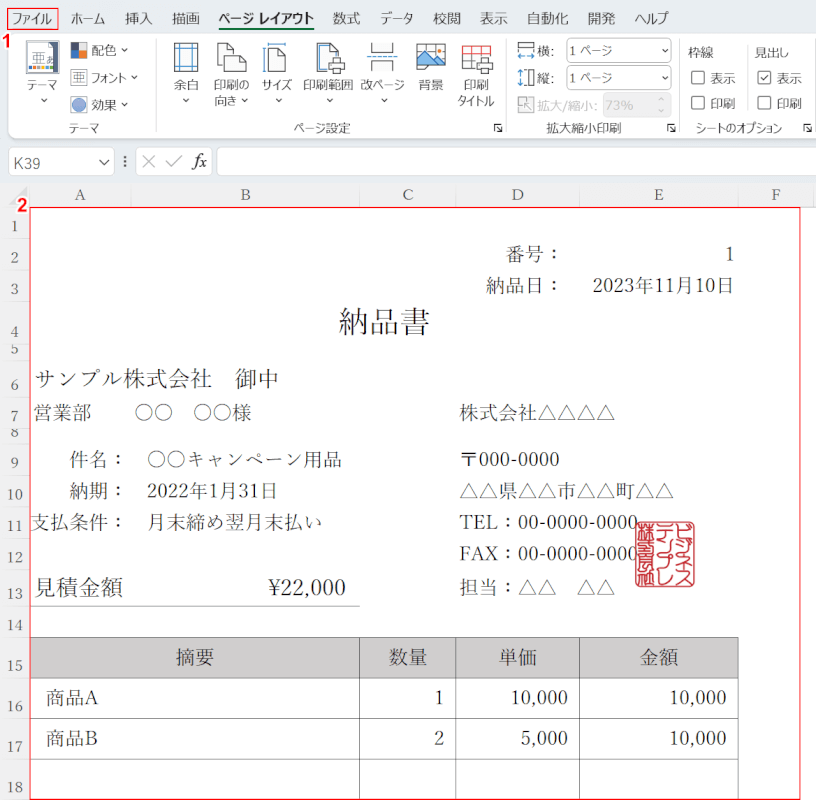
①テンプレートの「変更したい項目」を編集して、②「ファイルタブ」を選択します。
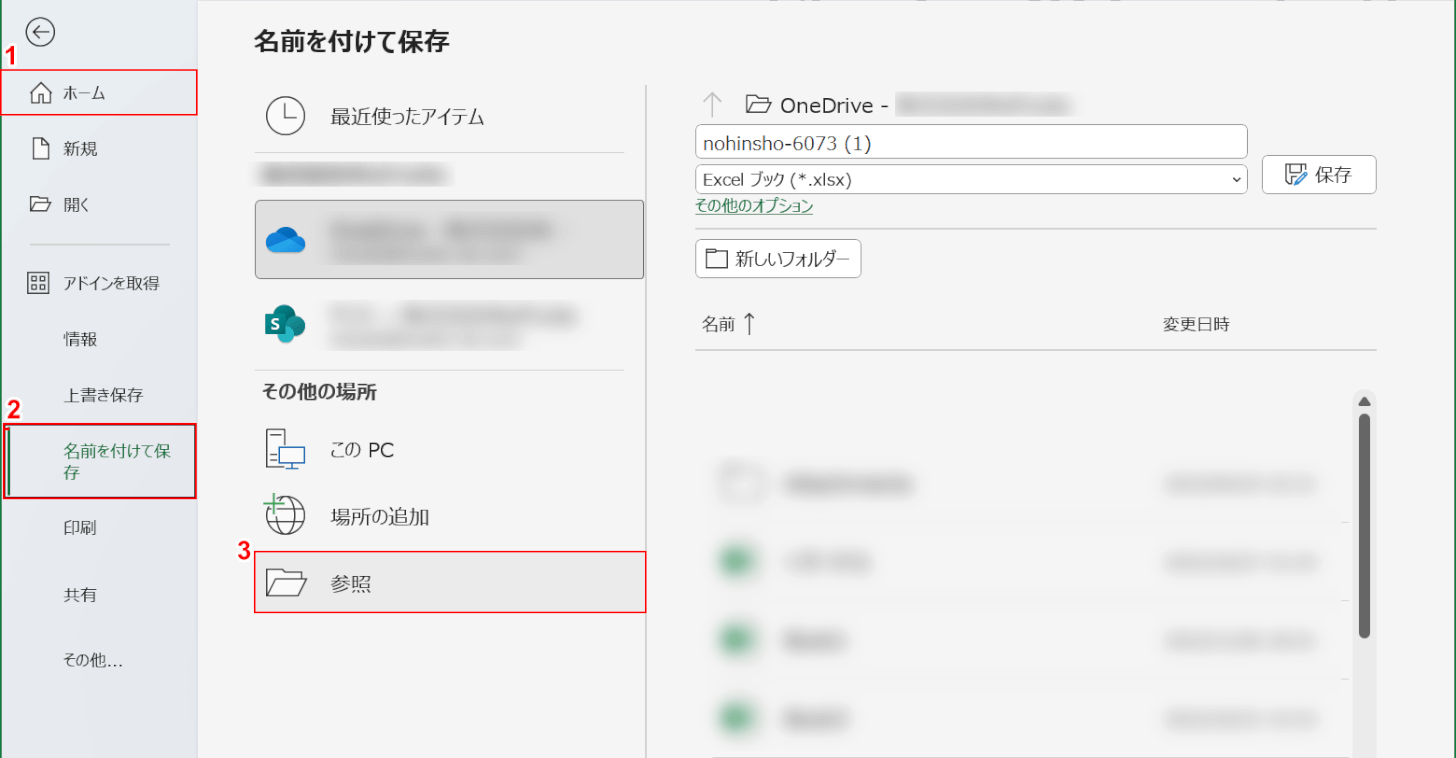
編集したExcelファイルの保存先を参照します。
①「ホームタブ」、②「名前を付けて保存」、③「参照」の順に選択します。
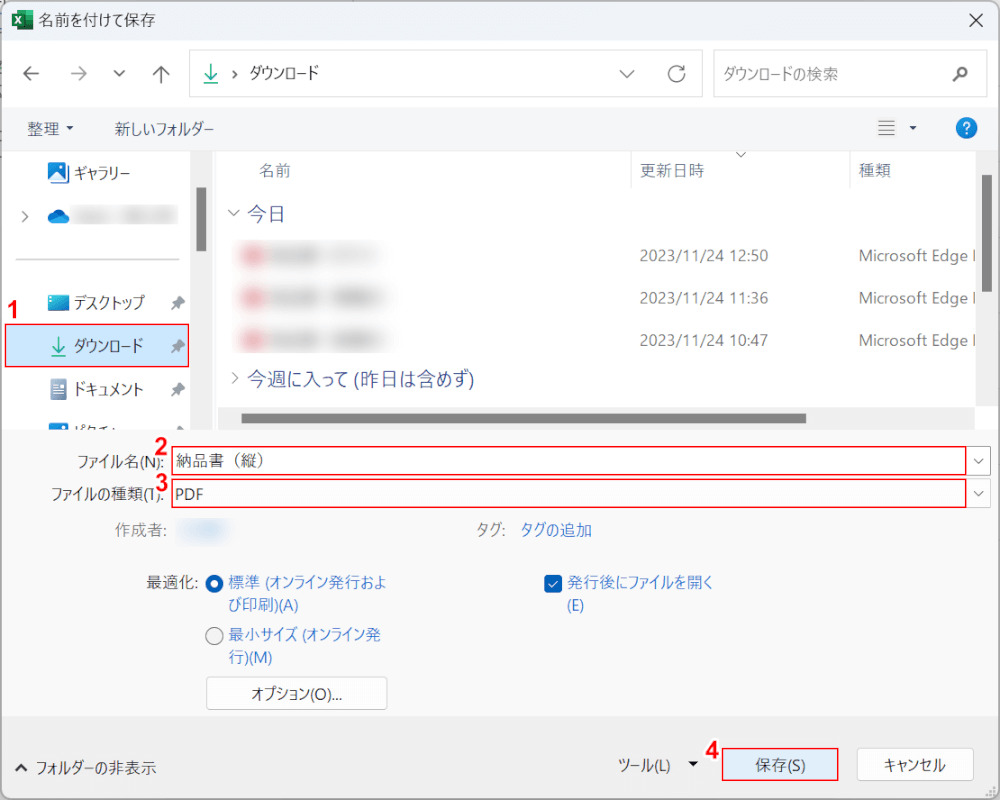
「名前を付けて保存」ダイアログボックスが表示されました。
①「保存先(例:ダウンロード)」を選択し、②ファイル名に「保存するテンプレートの名前(例:納品書(縦))」を入力して、③ファイルの種類で「PDF」を選択します。
④「保存ボタン」を押します。
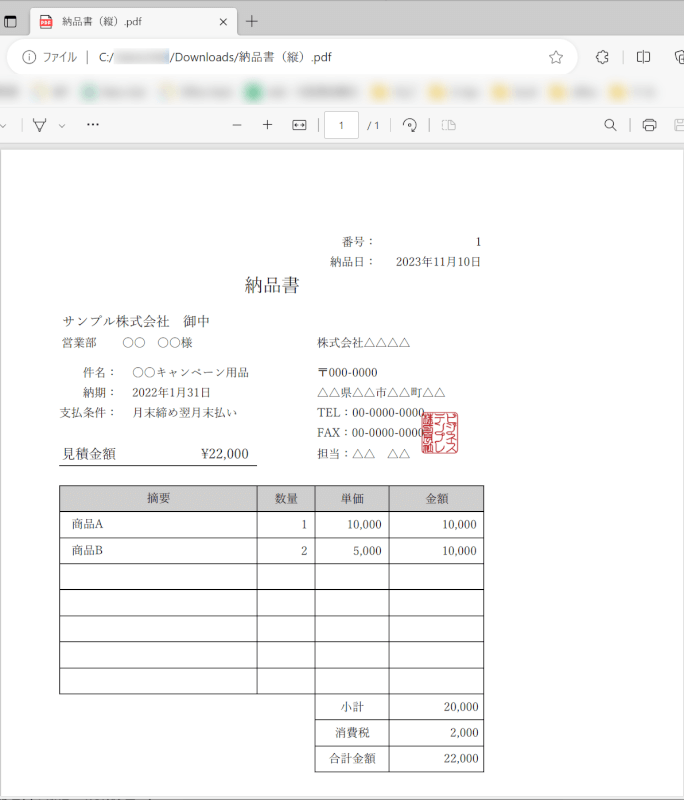
保存したPDFが表示されました。
PDFが正しく表示されていれば操作は完了です。
問題は解決できましたか?
記事を読んでも問題が解決できなかった場合は、無料でAIに質問することができます。回答の精度は高めなので試してみましょう。
- 質問例1
- PDFを結合する方法を教えて
- 質問例2
- iLovePDFでできることを教えて

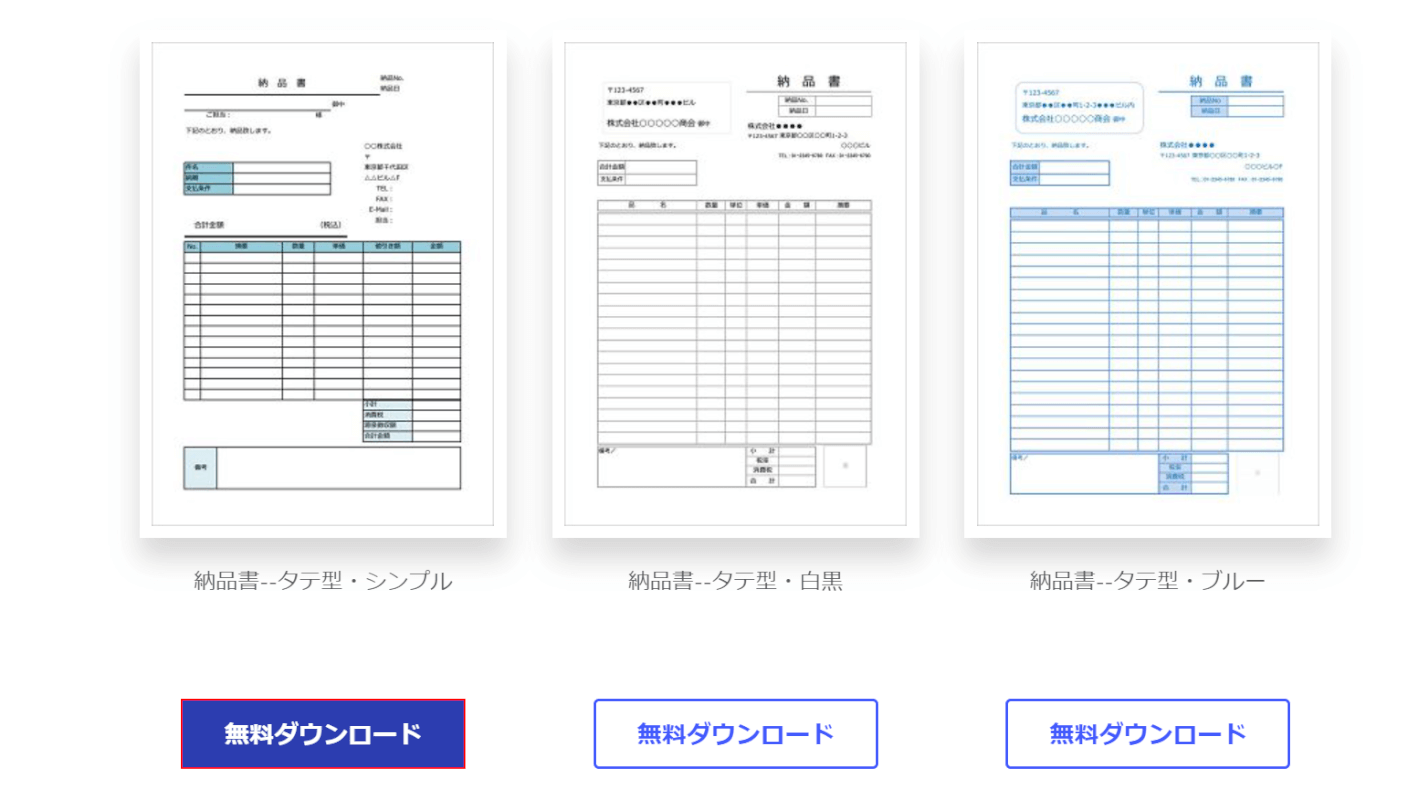
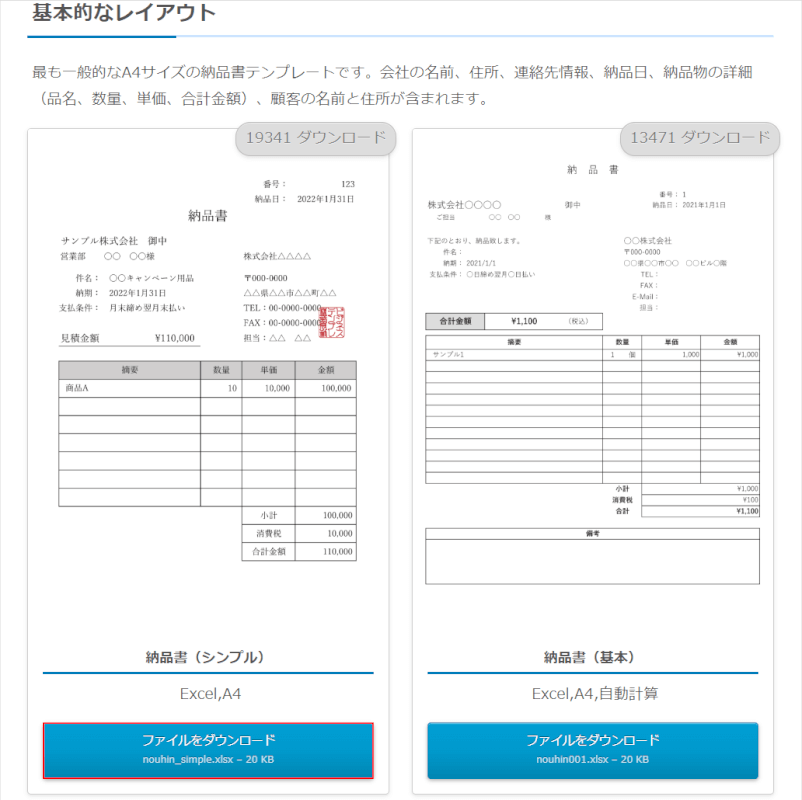
コメント
この記事へのコメントをお寄せ下さい。